
קאָליר פאַרבייַט אין Photoshop איז אַ פּשוט פּראָצעס, אָבער פאַסאַנייטינג. אין דעם לעקציע מיר לערנען ווי צו טוישן די קאָליר פון פאַרשידן אַבדזשעקץ אין די בילדער.
1 וועג
דער ערשטער וועג צו פאַרבייַטן די קאָליר איז צו נוצן די פאַרטיק פונקציע אין Photoshop "פאַרבייַטן קאָליר" אָדער "פאַרבייַטן קאָליר" אין ענגליש.
איך וועל ווייַזן מיט אַ פּשוט בייַשפּיל. אין דעם וועג, איר קענען טוישן די קאָליר פון בלומען אין Photoshop, און אין קיין אנדערע אַבדזשעקץ.
נעמען די ייקאַן און עפן עס אין Photoshop.

מיר וועלן פאַרבייַטן די קאָליר מיט קיין אַנדערער. צו טאָן דאָס, גיין צו די מעניו "בילד - אַדזשאַסטמאַנט - פאַרבייַטן קאָליר (בילד - אַדזשאַסטמאַנץ - פאַרבייַטן קאָליר)".

די דיאַלאָג קעסטל פֿאַר קאָליר ויסבייַטן איז ארויס. איצט מיר מוזן אָנווייַזן וואָס קאָליר מיר וועלן טוישן, פֿאַר דעם מיר אַקטאַווייט די געצייַג ייעדראַפּער און גיט אויף איר קאָליר. אין דעם דיאַלאָג קעסטל וואָס איז רייטאַד ווי "הויכפּונקט".

דנאָ כעדינג "פאַרבייַט" - דאָרט איר קענען טוישן די כיילייטיד קאָליר. אָבער ערשטער איר קענען שטעלן דעם פּאַראַמעטער צעוואָרפן אין די סעלעקציע. די גרעסערע די פּאַראַמעטער, די מער עס וועט כאַפּן פארבן.
אין דעם פאַל, איר קענען לייגן דעם מאַקסימום. עס וועט כאַפּן אַלע די קאָליר אין די בילד.
באַשטעטיק אָפּציעס קאָליר ויסבייַטן - די קאָליר וואָס איר ווילט זען אַנשטאָט פון ריפּלייסט.
איך געמאכט גרין דורך באַשטעטיקן די פּאַראַמעטערס "קאָליר טאָן", זעטיקונג און "ברייטנאַס".

ווען איר זענט גרייט צו פאַרבייַטן די קאָליר - גיט OK.

אַזוי מיר טשיינדזשד איין קאָליר צו אנדערן.
2 וועג
די רגע אופֿן לויט די סכעמע פון אַרבעט, מיר קענען זאָגן, איז יידעניקאַל צו דער ערשטער. אָבער מיר וועלן באַטראַכטן עס אין אַ מער שווער בילד.
פֿאַר בייַשפּיל, איך אויסדערוויילט אַ פאָטאָ מיט אַ מאַשין. איצט איך וועל ווייַזן ווי צו פאַרבייַטן די קאָליר פון די מאַשין אין Photoshop.

ווי שטענדיק, מיר דאַרפֿן צו אָנווייַזן וואָס קאָליר מיר וועלן פאַרבייַטן. צו טאָן דאָס, איר קענען מאַכן אַ סעלעקציע מיט די קאָליר קייט פונקציע. אין אנדערע ווערטער, הויכפּונקט די בילד דורך קאָליר.
גיין צו די מעניו "סעלעקציע - קאָליר ראַנגע (סעלעקט - קאָליר ראַנגע)"

דערנאָך עס בלייבט צו גיט די רויט קאָליר פון די מאַשין און מיר וועלן זען אַז די פֿונקציע דיטעקטאַד עס - פּיינטיד אין ווייַס אין די פאָרויסיקע ווייַזונג פֿענצטער. ווייַס קאָליר ווייזט וואָס טייל פון די בילד איז כיילייטיד. די פאַרשפּרייטן אין דעם פאַל קענען זיין אַדזשאַסטיד צו די מאַקסימום ווערט. גיט OK.

נאָך גיט OK, איר וועט זען ווי די סעלעקציע איז באשאפן געווארן.

איצט איר קענען טוישן די קאָליר פון די אויסגעקליבן בילד. צו טאָן דאָס, נוצן די - "בילד - אַדזשאַסטמאַנט - כיו / סאַטוראַטיאָן (בילד - אַדזשאַסטמאַנץ - כיו / זעטיקונג)".

א דיאַלאָג קעסטל וועט דערשייַנען.
קוק די קעסטל מיד "טאָנינג" (אונטן רעכטס). איצט ניצן די אָפּציעס "כיו, זעטיקונג און ברייטנאַס" קענען סטרויערן די קאָליר. איך שטעלן זיך בלוי.

אַז ס אַלע. די קאָליר איז ריפּלייסט.
אויב די בילד בלייבט געביטן פון דער אָריגינעל קאָליר, דער פּראָצעדור קענען זיין ריפּיטיד.
3 וועג
איר קענען טוישן די קאָליר פון האָר אין Photoshop אין איין מער וועג.
עפֿענען די בילד און שאַפֿן אַ נייַ ליידיק שיכטע. טוישן די בלענדינג מאָדע צו "קאָליר".


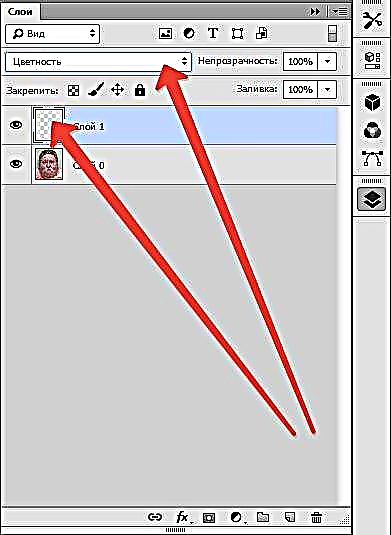
קלייַבן באַרשט און שטעלן דעם געוואלט קאָליר.

דערנאך מיר פּיינט איבער די נייטיק סעקשאַנז.

דער אופֿן איז אויך אָנווענדלעך אויב איר ווילן צו טוישן די קאָליר פון די אויגן אין Photoshop.
מיט אַזאַ פּשוט אַקשאַנז, איר קענען טוישן די הינטערגרונט פֿאַרב אין Photoshop, ווי געזונט ווי די פארבן פון קיין אַבדזשעקץ, מאָנאָפאָניק און גראַדיענט.











